3d моделирование в Автокаде нашло применение в таких сферах, как строительство и архитектура, машиностроение, геология и геодезия, сети инженерно-технического обеспечения и различные виды дизайна.
В AutoCAD 3D построение нельзя начать «с нуля». Нужно иметь общее представление о работе 2D инструментов, понимать логику работы программы. Если раньше вы не использовали Автокад, то начните с бесплатного обучающего курса «Создание проекта от идеи до печати».
В Автокад 3D моделирование лучше осваивать сразу с практического примера. Поэтому следующим этапом будет изучение 3d инструментов и создание объемной модели. В этом вам поможет базовый бесплатный видеокурс «3D моделирование в AutoCAD для новичков», который состоит из 11 подробных и последовательных уроков.
3D рабочее пространство в Автокаде
3D моделирование в Автокад начинается со смены рабочего пространства и выбора подходящего вида, изометрии.
По умолчанию в последних версиях программы стоит рабочее пространство «2D рисование и аннотации», которое не подходит для трехмерного моделирования. Его следует изменить на 3D-моделирование. Про смену рабочего пространства более подробно можете прочитать в статье «Рабочее пространство AutoCAD — как им правильно управлять?».
«AutoCAD vs SolidWorks: Какая программа правит миром дизайна? Раскрываем все тайны!»
Чтобы сменить рабочее пространство, нужно нажать на шестеренку либо в верхнем левом углу программы, либо в правом нижнем углу, как показано на рис.
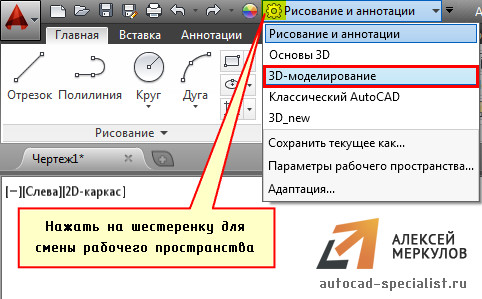

После смены рабочего пространства на ленте-палитре появляются вкладки, панели и команды для работы с 3D объектами. Графическое пространство остается неизменным. Как видно, отсутствует ось Z. На самом деле ось Z есть. Просто она направлена как бы от нас и проецируется в точку, поэтому мы ее не видим.
Самый быстрый способ «попасть» в трехмерное пространство – это зажать Shift + колесико мыши. Активизируется команда 3D ОРБИТА, которая позволяет перемещаться вокруг объектов, не изменяя их местоположение.
Такой подход не самый правильный, но наглядный, быстрый и достаточно удобный. Также изменить ориентацию осей можно, выбрав в левом верхнем углу рабочего пространства один из видов изометрий.
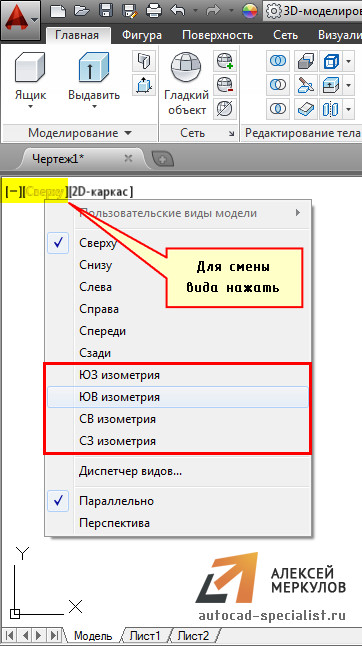
Видовой куб – альтернативный вариант навигации в трехмерном пространстве. Нажимая на его ребра, грани или углы, вы переключаетесь между стандартными и изометрическими видами модели.
AutoCAD vs ARCHICAD: графическая замена
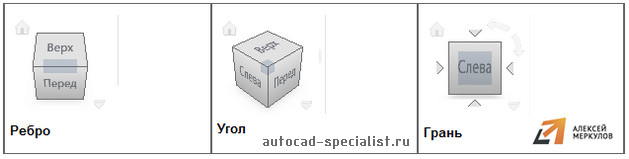
Еще один вариант — это перейти на вкладку «Вид», выбрать панель «Виды». В выпадающем списке можно выбрать стандартные виды графического пространства.
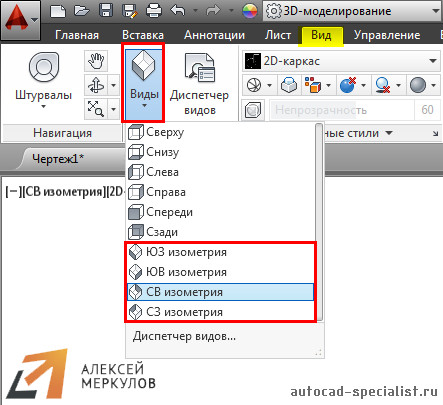
Теперь можно приступать непосредственно к моделированию.
Источник: autocad-specialist.ru
Система AutoCAD
Несмотря на обилие всевозможных программных продуктов, есть программы, которые можно считать фирменным признаком определённой профессии. Так, работу фотографа сложно представить без Photoshop, писателя или журналиста – без Microsoft Word, ну, а работу конструктора обеспечивает AutoCAD. Что же представляет собой данная программа, почему вот уже столько лет она является неотъемлемым элементом для выполнения проектных работ?


Редактирование

Объектная привязка

Сочетание клавиш
AutoCAD – специальное программное обеспечение для автоматизированного 2D- и 3D-проектирования и черчения, являющаяся в настоящее время наиболее распространённым в мире средством автоматического проектирования. Разработчиком программы является компания Autodesk (США) – крупнейший в мире разработчик и поставщик САПР гражданского и промышленного строительства, машиностроения и иных сфер деятельности.
Начиная с первого AutoCAD, появившегося в 1982 году, было выпущено внушительное количество всевозможных решений, облегчающих труд инженеров и конструкторов, позволяющих моделировать, визуализировать и анализировать разрабатываемые решения. AutoCAD позволяет не только видеть, но и испытывать модель на самых ранних стадиях проектирования. За тридцать лет истории программы создано более тысячи дополнений и специализированных решений. А о популярности данного ПО говорит тот факт, что сейчас в мире им пользуется около 6 миллионов пользователей.

В первую очередь, AutoCAD – это гибкий и интуитивно понятный инструмент, дающий возможность создавать и анализировать различные инновационные проекты в двух- и трёхмерных вариантах. Система AutoCAD удобное решение, как для начинающих, так и для профессионалов. Это своего рода чистый холст, на котором можно уместить весь мир.
Высокую наглядность и расширенные возможности анализа предоставляет трёхмерное моделирование. Оно позволяет значительно ускорить проведение проектных работ, моделировать совместное использование моделей, развить новые идеи и концепции. Большое количество доступных надстроек позволяют удовлетворить потребности широкого круга пользователей.
AutoCAD – это мощь и гибкость, которые необходимы для высочайшего качества проектирования и выпуска документации. Мощные инструменты трёхмерного моделирования позволяют создавать практически любые формы, проводить исследования разнообразных проектных идей. При этом вы можете легко настроить AutoCAD под решение собственных уникальных задач.
Программа свободно конфигурируется, её функциональность можно расширять. Вы можете разработать и собственные специализированные приложения, и использовать готовые решения. Поэтому в AutoCAD органично сочетаются набор мощных функций проектирования и гибкая адаптация к конкретным требованиям пользователя.
Для хранения проектных данных в AutoCAD используется технология DWG, обеспечивающая высокий уровень надёжности и удобство обмена. Благодаря тому, что данный формат широко распространён в различных отраслях, пользователь может хранить и обмениваться проектными данными без риска какой-либо несовместимости.
AutoCAD – наиболее удобное и популярное решение, выведшее процесс проектирования на качественно новый уровень.
Источник: gk-drawing.ru
Краткий обзор пакета AutoCAD
В проектных организациях для выполнения чертежных работ часто используется пакет AutoCAD. Этот пакет позволяет создавать сложные чертежи из простейших элементов, называемых примитивами. Наиболее часто используемыми примитивами являются отрезки, точки, окружности, полилинии, текст, штриховка. Всего в пакете AutoCAD версии 14 насчитывается более полусотни различных примитивов.
Пример чертежа участка плана трассы, выполненного при помощи AutoCAD
Действия над чертежом выполняются при помощи команд. Команды могут быть введены одним из следующих способов:
· выбором элемента меню;
· выбором пиктограммы на панели инструментов;
· вводом команды в командной строке.
Для обеспечения удобства создания чертежей AutoCAD позволяет настраивать параметры:
· Единицы чертежа (units) определяют, в каких единицах измерения создается чертеж (футы и дюймы, миллиметры, мили и т. д.).
· Масштаб (scale) определяет размер одной единицы чертежа при выводе на бумагу.
· Сетка (grid) представляет собой массив точек для визуализации единиц чертежа.
· Границы (limits) определяют область черчения.
· Привязка (snap) позволяет позиционировать точки непосредственно на сетке или на других примитивах чертежа.
AutoCAD имеет множество инструментов для ввода данных. Один из наболее часто используемых методов – указание координат. Все чертежи привязаны к невидимой сетке, называемой координатной системой, с горизонтальной осью X и вертикальной осью Y. Одна единица в координатной системе представляет одну единицу чертежа (дюйм, миллиметр, миля и т. д.). Во время рисования можно непосредственно печатать координаты для указания положения точек.
Относительными координатами называются приращения координат X и Y относительно последней введенной точки. Имеются также полярные координаты, определяемые расстоянием и углом поворота относительно последней введенной точки.
AutoCAD имеет фиксированную систему координат, называемую мировой (World Coordinate System WCS), и подвижную систему координат, называемую пользовательской (User Coordinate System UCS). При непосредственном вводе координат необходимо указывать, к какой системе они относятся.
Каждый примитив AutoCAD имеет набор параметров, определяющих вид и положение примитива на экране дисплея и на бумаге. Эти параметры называются свойствами (properties). Далее перечислены свойства, общие для всех примитивов:
· тип линии (linetype). Он определяет, какой стиль линий будет использоваться при прорисовке примитива. Имеется множество различных стилей линий, таках, как сплошная, пунктирная, штрихпунктирная;
· цвет (color). AutoCAD может поддерживать до 256 цветов;
· слой (layer). Слой в AutroCAD является эквивалентом прозрачных перекрывающихся пленок с нанесенными на них элементами рисунка. Использование слоев обеспечивает эффективный способ организации чертежа в виде логических групп. Каждый слой имеет уникальное имя и ассоциирован с цветом и типом линии, что позволяет создавать чертежи в едином стиле, принятом в проектной организации.
Послойная структура чертежа обеспечивает контроль над видом рисунка. Слой или группа слоев могут быть выключены для того, чтобы скрыть не нужные в данный момент детали, а потом включены для окончательного вывода чертежа на бумагу.
В процессе создания рисунка возникает необходимость в увеличении части чертежа для детальной проработки либо, наоборот, потребность видеть весь рисунок. Это выполняется при помощи команд зуммирования.
После создания примитивов часто возникает необходимость их модификации. AutoCAD имеет ряд средств для редактирования рисунка. Наиболее часто используемыми операциями над элементами чертежа являются команды: перенести, копировать, удалить, повернуть, выровнять.
Далее приводятся наиболее часто используемые команды AutoCAD.
Создание отрезка:
· команда line;
· элемент меню Draw–Line;
AutoCAD запрашивает начальную и конечную точки отрезка, рисует отрезок и продолжает запрашивать точки до тех пор, пока не будет нажата клавиша Enter>.
Создание полилинии (полилиния представляет собой единый примитив, состоящий из прямых или круговых сегментов):
· команда pline;
· элемент меню Draw–Polyline;
Создание окружности:
· команда circle;
· элемент меню Draw–Circle;
AutoCAD запрашивает центр окружности, а затем ее диаметр. Имеется возможность создавать окружности по двум точкам и диаметру или по трем точкам.
Создание текста:
· команда dtext;
· элемент меню Draw–Text–Single line.
AutoCAD может создавать строки текста, используя множество шрифтов и наборов символов. Строки текста могут иметь различные высоту и ориентацию, могут быть сжаты, растянуты, наклонены или выровнены относительно других элементов чертежа.
Описываемые далее команды редактирования производят действия над выбранными объектами. Выбор объектов осуществляется путем щелчка левой кнопкой мыши на объекте или при помощи рамки. Причем, если рамка задается слева направо, то выбираются только те объекты, которые полностью попали внутрь рамки. Если рамка задается справа налево, то выбираются все объекты, хотя бы частично попавшие в рамку. Признаком окончания выбора объектов является нажатие клавиши Enter> либо щелчок правой кнопкой мыши.
Удаление объектов:
· команда Erase;
· элемент меню Modify–Erase;
Программа просит выбрать объекты, а затем удаляет их из чертежа.
Копирование объектов:
· команда copy;
· элемент меню Modify–Copy;
Программа просит выбрать объекты, базовую и ссылочную точки. Затем выбранные объекты копируются таким образом, что базовая точка совмещается со ссылочной. В результате получается копия выбранных оригинальных объектов.
Перемещение объектов:
· команда move;
· элемент меню Modify–Move;
Команда работает анологично предыдущей за исключением того, что оригинальные объекты удаляются из чертежа.
Вращение объектов:
· команда rotate;
· элемент меню Modify–Rotate;
Программа просит выбрать объекты, базовую точку и угол поворота. В результате выполнения команды выбранные объекты поворачиваются относительно базовой точки на заданный угол.
Смещение объектов:
· команда offset;
· элемент меню Modify–Offset;
Программа просит задать величину смещения, указать объект и сторону, в которую следует его сместить. В результате получается копия оригинального объекта, смещенная на заданную величину.
AutoCAD имеет широкий набор функций, которые можно вызывать из других программ. Это обстоятельство в значительной мере расширяет возможности пакета и способствует его широкому распространению.
Как правило, все современные программные продукты имеют средства межпрограммного взаимодействия, основанные на механизме связывания и внедрения объектов, – OLE (Objects Linking and Embedding). Одной из разновидностей OLE является интерфейс ActiveX, реализованный в AutoCAD. Для понимания излагаемого материала необходимо владеть языком программирования Бейсик, уметь создавать, отлаживать и выполнять макросы, а также понимать сущность задач, решаемых при помощи AutoCAD.
ActiveX – это программный интерфейс, который позволяет иметь доступ из одного приложения к объектам, расположенным в другом приложении. В частности, можно обращаться к методам и свойствам этих объектов, но не к их непосредственным данным. Это можно сделать, даже не зная, на каком языке программирования была написана программа, с объектами которой производится действие. Если ваш компьютер подключен к сети, OLE позволит иметь доступ к объектам приложений, находящихся на других, объединенных сетью, компьютерах точно так же, как если бы эти приложения работали на вашей собственной машине.
OLE снимает барьер между различными программными и аппаратными платформами. Значение, которое придается сегодня внедрению интерфейса OLE, трудно переоценить. Фирма Microsoft извещает о том, что на получение логотипа «MS Windows Compatible» будут сертифицированы только те приложения, которые имеют средства работы с OLE.
Приложения, использующие OLE, разделяются на две категории: клиенты и серверы. OLE-серверы содержат функции, которые могут быть вызваны OLE-клиентами. Другими словами, приложение, которое «держит» объект, называется сервером, а приложение, которое обращается к объектам сервера, называется клиентом. Классическим примером взаимодействия через ActiveX являются Microsoft Word и Excel. Оба эти приложения могут быть как серверами, так и клиентами в конкретном сеансе OLE-сессии.
AutoCAD также является полноценным OLE-сервером, обеспечивающим программный интерфейс к большинству специфических функций пакета для работы с примитивами. Понимание этого интерфейса позволяет контролировать работу всего комплекса посредством ActiveX, этого сложного, но чрезвычайно перспективного механизма.
Пример использования ActiveX. В данном примере показывается, каким образом производится доступ к объекту, расположенному в Microsoft Word, из Excel при помощи OLE. Пример иллюстрирует два ключевых момента:
· установление связи с объектом OLE;
· доступ к свойствам и методам внедренного объекта.
Для выполнения примера следует одновременно запустить Word и Excel, а затем набрать в Excel текст следующего макроса:
Dim Word As Object
Set Word = CreateObject(«Word.Basic»)
Далее следует запустить макрос. В текущей позиции курсора в документ Word будет вставлено слово «Привет».
В этом примере функция CreateObject устанавливает связь с Word. Объект Basic находится в приложении Word. Строка, передаваемая функции CreateObject, называется Program ID. В нашем случае Word.Basic – это Program ID для ActiveX-сервера Word, зарегистрированного в системе.
Другой момент, на который следует обратить внимание, – это вызов метода Insert. Insert – это не функция Excel, это не часть операционной системы, а часть Word, к которой вы обращаетесь непосредственно из Excel благодаря ActiveX.
В рассмотренном примере Word играет роль сервера, так как он «держит» объект Basic, а Excel — роль клиента, так как он вызывает метод Insert объекта Basic, расположенного внутри приложения Word.
Точно таким же образом можно осуществлять доступ к объектам и функциям AutoCAD.
В рамках данной работы рассматривается небольшой макрос, подписывающий вершины углов на чертеже плана трассы. Далее приведен исходный текст программы.
1 Public Sub Mark() 2 Dim ACAD As Object, Doc As Object, MS As Object 3 Dim Util As Object 4 Dim S As String 5 Dim R, Beta, T, K, B, D As Double 6 Dim Pnt1, Pnt2 As Variant 7 Dim P1(0 To 2) As Double, P2(0 To 2) As Double 8 Dim P3(0 To 2) As Double 9 Set ACAD = GetObject(, «AutoCAD.Application») 10 Set Doc = ACAD.ActiveDocument 11 Set Util = Doc.Utility 12 S = Util.GetString(1, _ 13 «Введите величину угла поворота: «) 14 Beta = Val(S) 15 S = Util.GetString(1, «Введите радиус: «) 16 R = Val(S) 17 Pnt1 = Util.GetPoint(, «Укажите вершину «) 18 Pnt2 = Util.GetPoint(Pnt1, _ 19 «Укажите место надписи «) 20 Set MS = Doc.ModelSpace 21 P1(0) = Pnt1(0) 22 P1(1) = Pnt1(1) 23 P1(2) = Pnt1(2) 24 P2(0) = Pnt2(0) 25 P2(1) = Pnt2(1) 26 P2(2) = Pnt2(2) 27 P3(0) = P2(0) + 80 28 P3(1) = P2(1) 29 P3(2) = P2(2) 30 T = R * Tan(Beta * 3.14 / (180 * 2)) 31 K = 3.14 * R * Beta / 180 32 B = R * (1 / Cos(Beta * 3.14 / (180 * 2)) — 1) 33 D = 2 * T – K 34 MS.AddLine P1, P2 35 MS.AddLine P2, P3 36 P2(1) = P2(1) + 1 37 S = «У=» «,R=» _ 38 «,T=» _ 39 «,K=» «,Б=» _ 40 «,Д img/autoc019.png» alt=»Результат работы программы» height=»105″ width=»607″>
Результат работы программы
В строках 2 – 8 определяются переменные, используемые в программе. В строке 9 устанавливается связь с AutoCAD. Строки 10 – 11 и 20 устанавливают связь с объектами AutoCAD ActiveDocument, Utility и ModelSpace. В строках 12 – 16 вводятся значения угла поворота и радиуса кривой и при помощи функции Val() преобразуются из строкового вида в число с двойной точностью.
В строках 17 – 19 вводятся позиции точек 1 и 2. Позиция точки 3 вычисляется в программе в строках 27 – 29. В строках 30 – 33 выполняется расчет элементов закругления по известным формулам. В оставшейся части программы создаются примитивы AutoCAD и добавляются к открытому чертежу. В строках 34 – 35 при помощи метода AddLine() создаются два отрезка 1 – 2 и 2 – 3. В строках 37 – 41 формируется надпись и при помощи метода AddText() помещается в чертеж.
Знаете ли Вы, что, когда некоторые исследователи, пытающиеся примирить релятивизм и эфирную физику, говорят, например, о том, что космос состоит на 70% из «физического вакуума», а на 30% — из вещества и поля, то они впадают в фундаментальное логическое противоречие. Это противоречие заключается в следующем.
Вещество и поле не есть что-то отдельное от эфира, также как и человеческое тело не есть что-то отдельное от атомов и молекул его составляющих. Оно и есть эти атомы и молекулы, собранные в определенном порядке. Также и вещество не есть что-то отдельное от элементарных частиц, а оно состоит из них как базовой материи.
Также и элементарные частицы состоят из частиц эфира как базовой материи нижнего уровня. Таким образом, всё, что есть во вселенной — это есть эфир. Эфира 100%. Из него состоят элементарные частицы, а из них всё остальное. Подробнее читайте в FAQ по эфирной физике.
Источник: www.bourabai.ru